Instalacja i powiązywanie konta Shoper Faktury i Magazyn w sklepie internetowym
Shoper Faktury i Magazyn to aplikacja stworzona z myślą o każdym biznesie online. Ułatwia zarządzanie fakturami, dokumentami księgowymi oraz magazynem, dzięki czemu codzienna praca staje się prostsza.
To jedno narzędzie przynosi wiele korzyści – idealne dla sprzedawców internetowych. W wyniku integracji systemu systemu fakturowania z magazynem możesz łatwo wystawiać faktury, sprawdzać statusy płatności oraz eksportować produkty ze sklepu do Shoper Faktury i Magazyn.
- Więcej informacji: jak połączyć Shoper Faktury i Magazyn ze sklepem online?
Ustawienia magazynu po włączeniu integracji Shoper Faktury i Magazyn
Aby prawidłowo korzystać z integracji z magazynem należy pamiętać o bardzo ważnej rzeczy – Shoper Faktury i Magazyn rozpoznaje produkty po ich kodzie (symbolu). Stany magazynowe będą aktualizowane tylko wtedy, gdy produkt w sklepie Shoper ma kod identyczny z symbolem produktu w Shoper Faktury i Magazyn.
- Więcej informacji: jak skonfigurować ustawienia integracji sklepu z magazynem?
Jak dodać produkt na magazyn z poziomu Panelu administracyjnego sklepu?
Aby zmienić stan magazynowy w Shoper Faktury i Magazyn z poziomu sklepu Shoper, należy wystawić dokument PZ.
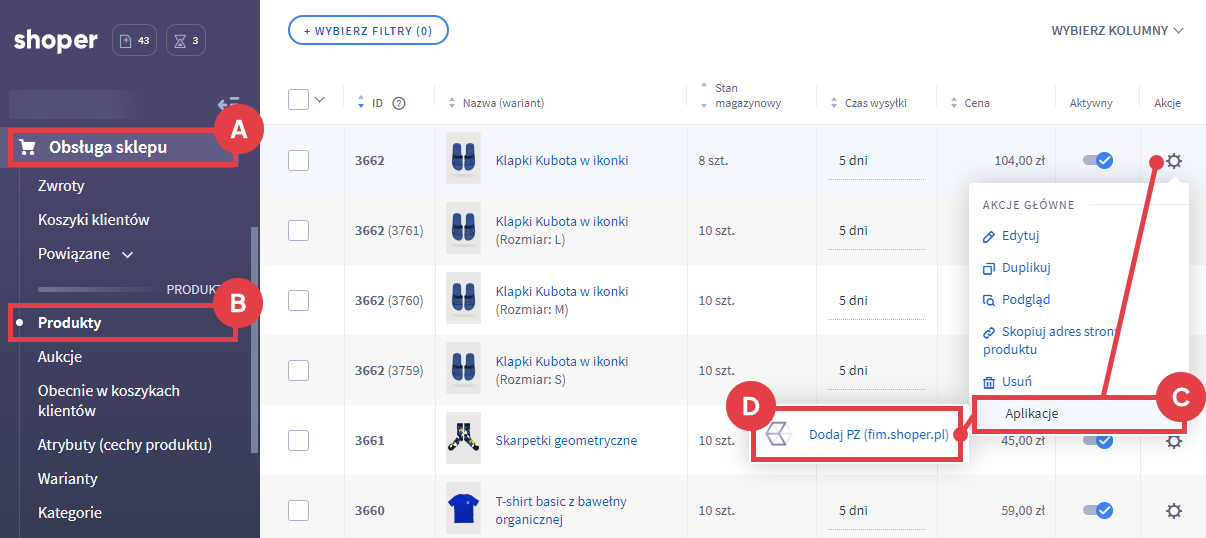
Na poniższym zrzucie przedstawione zostały pola, które należy wypełnić, aby dokonać przyjęcia magazynowego wybranego produktu.
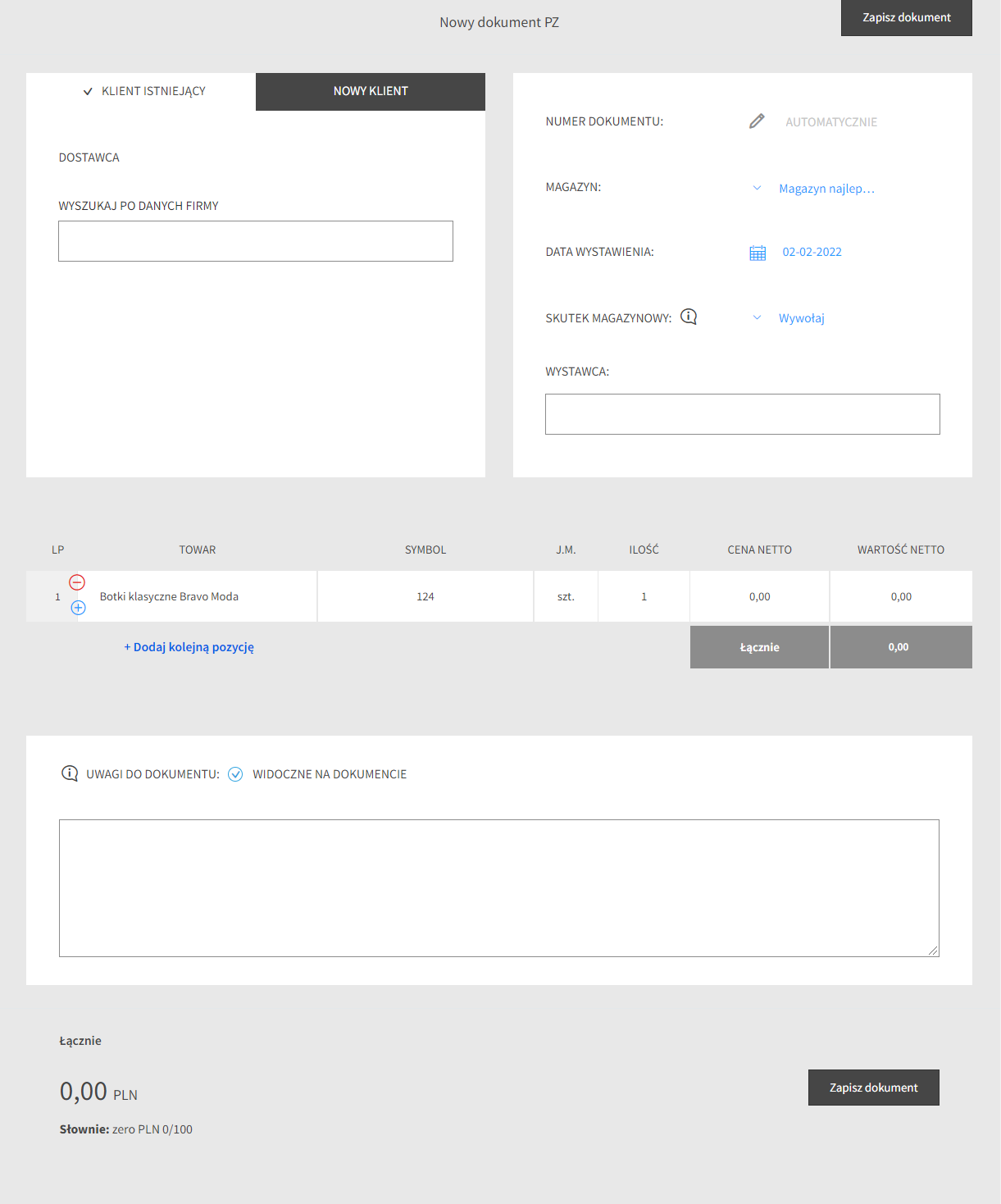
Jak inaczej wprowadzić produkt do magazynu?
Istnieje kilka sposobów na wprowadzenie produktów na magazyn w programie księgowo-magazynowym od Shoper.
- Instrukcja: jak zarządzać stanem magazynowym produktów?
Dodatkowe informacje dot. integracji
- Pobierz szczegółową instrukcję obsługi aplikacji Shoper Faktury i Magazyn: Integracja Favato i Shoper krok po kroku,
- Pozostałe artykuły Centrum pomocy dotyczące obsługi programu księgowo-magazynowego znajdują się w dziale: Shoper Faktury i Magazyn.
Warto zapamiętać!
- Jak dodać aplikację Shoper Faktury i Magazyn w sklepie Shoper?
- Jak skonfigurować ustawienia magazynowe a aplikacji Shoper Faktury i Magazyn?
- Jak edytować stany magazynowe z poziomu interfejsu sklepu Shoper?
- Jak w inny sposób zarządzać stanem magazynowym towarów?